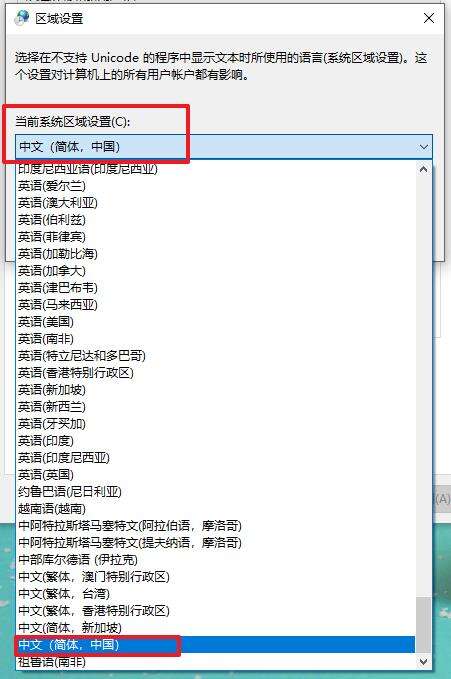Win10乱码怎么办?如何处理Win10乱码且字体错乱?
系统教程导读
收集整理了【Win10乱码怎么办?如何处理Win10乱码且字体错乱?】操作系统教程,小编现在分享给大家,供广大互联网技能从业者学习和参考。文章包含394字,纯文字阅读大概需要1分钟。
系统教程内容图文
1、按 Win + R 组合键,打开运行,并输入 control 命令,确定或回车,可以快速打开控制面板;
2、进入控制面板页面后,设置查看方式为“类别”,然后进入“时钟和区域”-“区域”;
3、在弹出的区域窗口中,切换到“管理”选项,点击“更改系统区域设置”;
4、将当前系统区域设置修改为“英语(英国)”,然后点击“确定”,修改完之后重启电脑;
5、电脑重新进入系统后,我们再将当前系统区域设置修改为“中文(简体,中国)”,再点击“确定”,最后再重新启动电脑即可。
系统教程总结
以上是为您收集整理的【Win10乱码怎么办?如何处理Win10乱码且字体错乱?】操作系统教程的全部内容,希望文章能够帮你了解操作系统教程Win10乱码怎么办?如何处理Win10乱码且字体错乱?。
如果觉得操作系统教程内容还不错,欢迎将网站推荐给好友。